gperftools对程序进行分析
gperftools是google出品的一个性能分析工具,相关介绍可见:
https://github.com/gperftools/gperftools/wiki
gperftools性能分析通过抽样方法完成,默认是1秒100个样本,即一个样本是10毫秒,因此程序运行时间要长一些。
1、安装gperftools
1.1、安装automake
sudo apt-get install automake
1.2、编译安装libunwind
从https://github.com/libunwind/libunwind/releases下载最新版本的libunwind源码包
解压到/usr/local/src目录
cd 解压源码目录
./autogen.sh
./configure
make -j6
make install
1.3、编译安装gperftools
从https://github.com/gperftools/gperftools/releases下载最新版本的gperftools源码包
解压到/usr/local/src目录
cd 解压源码目录
./autogen.sh
./configure
make -j6
make install
1.4、安装图像分析生成工具
sudo apt-get install graphviz
2、使用
2.1、运行一段时间就会正常退出的程序的性能分析
这种情况,我们可以直接在代码中插入性能分析函数。示例代码如下:
#include <gperftools/profiler.h>
#include <stdlib.h> void f()
{
int i;
for (i=; i<*; ++i)
{
char *p = (char*)malloc(**);
free(p);
}
} int main()
{
ProfilerStart("test.prof");//开启性能分析
f();
ProfilerStop();//停止性能分析
return ;
}
编译运行,注意编译时需要连接tcmalloc和profiler库。运行后会生成test.prof文件,然后用pprof就可以生成text的分析报告,具体如下:
root@ubuntu:/home/zte/test/perf# gcc not_run_alway.c -ltcmalloc -lprofiler
root@ubuntu:/home/zte/test/perf# ./a.out
PROFILE: interrupts/evictions/bytes = //
root@ubuntu:/home/zte/test/perf# pprof --text a.out test.prof
Using local file a.out.
Using local file test.prof.
Total: samples
21.4% 21.4% 21.4% SpinLock::Unlock (inline)
21.4% 42.9% 21.4% __GI_madvise
14.3% 57.1% 14.3% SpinLock::Lock (inline)
7.1% 64.3% 7.1% TCMalloc_PageMap2::get (inline)
7.1% 71.4% 28.6% do_malloc_pages
7.1% 78.6% 14.3% tcmalloc::PageHeap::Delete
7.1% 85.7% 14.3% tcmalloc::PageHeap::New
7.1% 92.9% 28.6% tcmalloc::PageHeap::ReleaseAtLeastNPages
7.1% 100.0% 7.1% tcmalloc::PageHeap::RemoveFromFreeList
0.0% 100.0% 14.3% SpinLockHolder (inline)
0.0% 100.0% 21.4% TCMalloc_SystemRelease
0.0% 100.0% 100.0% __libc_start_main
0.0% 100.0% 100.0% _start
0.0% 100.0% 28.6% do_allocate_full (inline)
0.0% 100.0% 71.4% do_free_pages
0.0% 100.0% 28.6% do_malloc (inline)
0.0% 100.0% 100.0% f
0.0% 100.0% 100.0% main
0.0% 100.0% 7.1% tcmalloc::PageHeap::Carve
0.0% 100.0% 21.4% tcmalloc::PageHeap::DecommitSpan
0.0% 100.0% 7.1% tcmalloc::PageHeap::GetDescriptor (inline)
0.0% 100.0% 28.6% tcmalloc::PageHeap::IncrementalScavenge
0.0% 100.0% 7.1% tcmalloc::PageHeap::MergeIntoFreeList
0.0% 100.0% 21.4% tcmalloc::PageHeap::ReleaseLastNormalSpan
0.0% 100.0% 28.6% tcmalloc::allocate_full_malloc_oom
0.0% 100.0% 21.4% ~SpinLockHolder (inline)
输出数据解析:
每行包含6列数据,依次为:
1 分析样本数量(不包含其他函数调用)
2 分析样本百分比(不包含其他函数调用)
3 目前为止的分析样本百分比(不包含其他函数调用)
4 分析样本数量(包含其他函数调用)
5 分析样本百分比(包含其他函数调用)
6 函数名
样本数量相当于消耗的CPU时间。
整个函数消耗的CPU时间相当于包括函数内部其他函数调用所消耗的CPU时间
运行命令生成函数调用树形式的pdf分析报告:
pprof --pdf a.out test.prof >test.pdf 
树上的每个节点代表一个函数,节点数据格式:
1、函数名 或者 类名+方法名
2、不包含内部函数调用的样本数 (百分比)
3、of 包含内部函数调用的样本数 (百分比) #如果没有内部调用函数则这一项数据不显示
2.2 一直运行的程序的性能分析
一直运行的程序由于不能正常退出,所以不能采用上面的方法。我们可以用信号量来开启/关闭性能分析,具体代码如下:
#include <gperftools/profiler.h>
#include <stdlib.h>
#include <stdio.h>
#include <signal.h> void gprofStartAndStop(int signum) {
static int isStarted = ;
if (signum != SIGUSR1) return; //通过isStarted标记未来控制第一次收到信号量开启性能分析,第二次收到关闭性能分析。
if (!isStarted){
isStarted = ;
ProfilerStart("test.prof");
printf("ProfilerStart success\n");
}else{
ProfilerStop();
printf("ProfilerStop success\n");
}
} void f()
{
int i;
for (i=; i<*; ++i)
{
char *p = (char*)malloc(*);
free(p);
}
} int main()
{
signal(SIGUSR1, gprofStartAndStop); while(){
printf("call f\n");
f();
sleep();//为了防止死循环,导致信号处理函数得不到调度
}
return ;
}
编译运行如下:
root@ubuntu:/home/zte/test/perf# gcc run_always.c -ltcmalloc -lprofiler
root@ubuntu:/home/zte/test/perf# ./a.out
通过kill命令发送信号给进程来开启/关闭性能分析:
用top命令查看进程的PID
kill -s SIGUSR1 PID //第一次运行命令启动性能分析
kill -s SIGUSR1 PID //再次运行命令关闭性能分析,产生test.prof
后续分析报告生成同2.1
用gperftools对C/C++程序进行profile
以及ProfilerStart的使用
什么是perftools
在Linux的C/C++编程的世界里,性能调优一直是个让人头疼的事。最出名的gprof虽然大家都知道, 其用法比较单一(只支持程序从启动到结束的profile),而且对程序的运行时间会有比较大的影响, 所以其profile不一定准确。
而valgrind功能十分强大,但profile也一般针对整个程序的运行,很难只对程序运行中的某段时间进行profile。 而且也多少会影响程序的运行,且使用的难度也较大,所以我目前还没尝试。
除去上面的两个常见的工具,之前在公司的项目见过使用Google的gperftools 进行profile的,当时就被他简单的使用方法吸引。而最近维护的服务器也有性能问题,需要做性能调优。 在尝试了多种原始的profile方式之后,我选择了gperftools。
如何profile
在gperftools的文档中,就简单的说了下面的方式来进行profile:
gcc [...] -o myprogram -lprofiler
CPUPROFILE=/tmp/profile ./myprogram
是的,在编译和安装了gperftools之后,只需要上面的步骤就可以进行profile了,非常简单。 而profile的结果就保存在/tmp/profile。查看结果只需要用gperftools自带的一个pprof脚本来看就可以:
$ pprof --text ./myprogram /tmp/profile
2.1% 17.2% 8.7% std::_Rb_tree::find
pprof的输出也很直观,不过也还不够好,从这个输出中还不好看出调用关系,包括caller和callee。 而pprof也可以输出图示,还可以输出callgrind兼容的格式,这样就可以用kcachegrind来看profile结果了。
$ pprof --callgrind ./myprogram /tmp/profile > callgrind.res然后利用kcachegrind打开这个callgrind.res文件就可以看到类似下面的画面(图片来自kcachegrind官网):
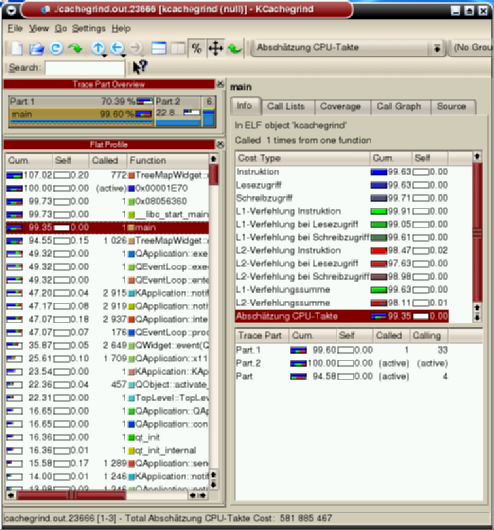
这样调优起来就非常直观了。而且这种方式的最大优点是非侵入式,也就是不需要改动一行代码就能够进行profile了。
动态profile
上面说到的方式是通过环境变量来触发profile,而跨度也是整个程序的生命周期。 那如果是想要在程序运行的某段时间进行profile呢?如果我想在程序不结束的情况下就拿到profile的结果呢?
这种情况下就需要用到动态profile的方式了。要实现这种方式,就需要改动程序的代码了,不过也比较简单:
#include <gperftools/profiler.h> int main()
{
ProfilerStart("/tmp/profile");
some_func_to_profile();
ProfilerStop(); return ;
}
没错,你只需要在你想要profile的函数的开头和结尾加上ProfilerStart和ProfilerStop调用就可以了。 在ProfilerStop结束之后,profile的结果就会保存在/tmp/profile里面了。 利用这种方式就可以在指定的时间点对程序进行profile了。
最后需要说的一点是,gperftools的profile过程采用的是采样的方式,而且对profile中的程序性能影响极小, 这对于在线或者离线profile都是一个极其重要的特点。
对服务器进行profile
对于后端程序员,每天都要和后台服务器打交道。而服务器的特点是长时间运行而不停止, 在这种情况下要对程序进行profile就比较麻烦。
在这我提供一种方式,使得profile服务器可以很方便,也可以按需profile。
首先要注意的一点是,gperftools提供了两种链接方式——动态库和静态库。 其中动态库链接的方式可以用环境变量和改动代码两种方式进行profile,而静态库只能使用改代码的方式。 乍看起来好像是动态库库的方式比较方便,不过在陈硕的《Linux多线程服务端编程》 中就说过,对于服务器来说,静态编译的方式对于于动态链接有优势,并且部署上也比较方便。 而我自己也是使用的静态链接的方式来使用gperftools的,所以以下假定都是用静态编译。
对于服务器来说,一般的模式是事件循环,而我们也需要在某段时间之内进行profile。 一个很直观的思路是在接受到某种请求的时候开始profile,而接受到另一种请求之后就结束。 那我们就可以用类似下面的代码来实现:
#include <gperftools/profiler.h> void on_request(Request* req)
{
static bool is_profile_started = false;
if (req->type == START_PROFILE && !is_profile_started)
{
ProfilerStart("/tmp/profile");
is_profile_started = true;
}
else if (req->type == STOP_PROFILE && is_profile_started)
{
ProfilerStop();
is_profile_started = false;
}
else
{
// normal request processing here
}
}
利用来面的代码,我们可以在想要profile的时间段内分别向服务器发送特殊的请求, 这样就可以在不停止服务器的情况下,对服务器进行profile。
当然这种方式会产生安全问题,在有外网请求的服务器上是不能这么用的。 而且gperftools的文档上也说明了,在线上的服务器最好是不要开启profile,而对测试服务器用就好了。
总结
gperftools对于Linux下的服务器profile进行了很大的简化。能够在不改代码或者改极少代码并且 不增加太多的依赖的情况下,对服务器进行在线profile。有了gperftools,Linux程序员的生活可以又轻松一些了!
http://airekans.github.io/cpp/2014/07/04/gperftools-profile
gperftools对程序进行分析的更多相关文章
- [原创]推荐一款强大的.NET程序内存分析工具.NET Memory Profiler
[原创]推荐一款强大的.NET程序内存分析工具.NET Memory Profiler 1 官方网站:http://memprofiler.com/2 下载地址:http://memprofiler. ...
- VS2010/MFC编程入门之四(MFC应用程序框架分析)
VS2010/MFC编程入门之四(MFC应用程序框架分析)-软件开发-鸡啄米 http://www.jizhuomi.com/software/145.html 上一讲鸡啄米讲的是VS2010应用 ...
- 服务器程序源代码分析之三:gunicorn
服务器程序源代码分析之三:gunicorn 时间:2014-05-09 11:33:54 类别:网站架构 访问: 641 次 gunicorn是一个python web 服务部署工具,类似flup,完 ...
- 开源GUI-Microwindows之程序入口分析
**************************************************************************************************** ...
- 通过汇编一个简单的C程序,分析汇编代码理解计算机是如何工作的
秦鼎涛 <Linux内核分析>MOOC课程http://mooc.study.163.com/course/USTC-1000029000 实验一 通过汇编一个简单的C程序,分析汇编代码 ...
- 通过反汇编一个简单的C程序,分析汇编代码理解计算机是如何工作的
实验一:通过反汇编一个简单的C程序,分析汇编代码理解计算机是如何工作的 学号:20135114 姓名:王朝宪 注: 原创作品转载请注明出处 <Linux内核分析>MOOC课程http: ...
- 01-Coredump核心转存&&Linux程序地址分析【转】
转自:http://www.itwendao.com/article/detail/404132.html 目录(?)[-] 一Core Dump核心转存 二Linux程序地址分析 一Core Dum ...
- Linux安装程序Anaconda分析(续)
本来想写篇关于Anaconda的文章,但看到这里写的这么详细,转,原文在这里:Linux安装程序Anaconda分析(续) (1) disptach.py: 下面我们看一下Dispatcher类的主要 ...
- Python爬虫爬取全书网小说,程序源码+程序详细分析
Python爬虫爬取全书网小说教程 第一步:打开谷歌浏览器,搜索全书网,然后再点击你想下载的小说,进入图一页面后点击F12选择Network,如果没有内容按F5刷新一下 点击Network之后出现如下 ...
随机推荐
- PHP实现大转盘抽奖算法实例
本文主要向大家介绍了PHP语言实现大转盘抽奖算法,通过具体的实例向大家展示,希望对大家学习PHP抽奖有所帮助. 流程:1.拼装奖项数组,2.计算概率,3.返回中奖情况 代码如下:中奖概率 ' v ' ...
- 利用IDM工具下载ESA上的Sentinel数据
由于美国政府关门,NASA,USGS,NOAA等机构中的非核心部门也都放假了,暂时无法提供Sentinel数据下载,而直接从ESA下载数据比蜗牛上山都慢,幸好发现了IDM工具. 利用浏览器或wget工 ...
- opencv常用api
opencv常用api 一.图像及视频读写 img=cv2.imread('jiang.jpg',1) cv2.imwrite('jiang.jpg',img) cv2.imshow('ji ...
- PHP SoapClient 调用与鉴权,以及对Java和C# 的webservice的兼容处理
SoapClient使用注意事项: 第一要加上 cache_wsdl参数,以防服务器调用的是缓存的wsdl文件 然后是参数传递,如果是使用PHP自己写的WebService,参数传递按正常方式即可 1 ...
- Unity 自定义导入时切割Sprite
using System.Collections; using System.Collections.Generic; using UnityEngine; using UnityEditor; us ...
- [Flutter] Windows/MacOS Flutter 环境走一遍
Windows Install 1.系统需要:> win7 > 400M磁盘空间 Windows PowerShell(Windows 搜索框中找) Git for Windows 2.x ...
- 基于Ubuntu的ESP32平台搭建
提要:针对于Ubuntu下的ESP32搭建,网上有很多博文,乐鑫官网也有指导手册,对于到家都知道的部分我就一带而过,我主要描述搭建过程中遇到的问题和细节. 1.创建一个ESP的目录 I)在家目录下创建 ...
- 模拟Http请求的几种常用方式
HttpURLConnection HttpClient JSOUP Nutch 后续补充用法……
- failed to find global analyzer [uax_url_email]
ES的默认分词设置是standard,这个在中文分词时就比较尴尬了,会单字拆分,比如我搜索关键词“清华大学”,这时候会按“清”,“华”,“大”,“学”去分词,然后搜出来的都是些“清清的河水”,“中华儿 ...
- Game Engine Architecture 4
[Game Engine Architecture 4] 1.a model of multiple semi-independent flows of control simply matches ...
